Trên iOS 14, Apple bổ sung thêm tùy chọn cho phép người dùng tùy chỉnh, thay đổi icon ứng dụng theo ý muốn, dưới đây là chi tiết các bước, cách để thực hiện.
- Sắp xếp, thay đổi vị trí icon trên iPhone với Anchor
- Cách di chuyển nhiều ứng dụng trên iPhone, iPad iOS 11
- Cách đổi trình duyệt mặc định trên iOS 14
- Cách dùng hình ảnh của bạn làm icon ứng dụng iPhone
- Mod icon Control Center iPhone đẹp lạ với tweak CC Deseparator
Các bước để thay đổi icon, biểu tượng ứng dụng trên iOS 14 khá đơn giản và dễ thực hiện. Bạn đọc cùng tham khảo tiếp bài viết sau đây của 9mobi.vn.

Hướng dẫn tùy biến icon theo sở thích trên iOS 14
Cách thay đổi icon ứng dụng iOS 14 theo ý muốn
Để tùy chỉnh, thay đổi icon, biểu tượng ứng dụng trên iOS 14, bạn thực hiện theo các bước dưới đây:
Bước 1: Tải ứng dụng Shortcuts về máy và cài đặt.
Tải Shortcuts về máy và cài đặt tại đây.
=> Link tải Shortcuts cho iOS
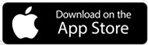
Bước 2: Tiếp theo mở ứng dụng.
Bước 3: Trên cửa sổ ứng dụng Shortcuts sẽ hiển thị các phím tắt Siri đã tạo. Nhấn chọn biểu tượng dấu + nằm góc trên cùng bên phải màn hình.
Bước 4: Chọn Add Action (thêm hành động) và tìm kiếm Open App (mở ứng dụng trên thanh menu.
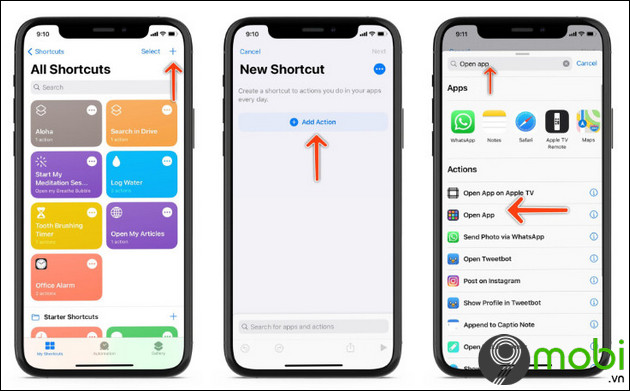
Bước 5: Chọn ứng dụng mà bạn đã cài đặt trên iPhone, sau đó tìm và nhấn chọn biểu tượng 3 dấu chấm nằm góc trên cùng bên phải.
Bước 6: Đặt tên bất kỳ cho shortcut mà bạn vừa tạo, sau đó chọn Add to Home Screen (thêm vào màn hình chính).
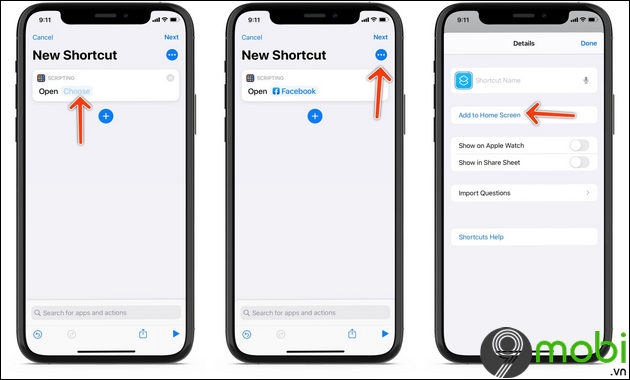
Bước 7: Lúc này bạn sẽ được yêu cầu thêm nhãn liên quan cho biểu tượng ứng dụng.
Bước 8: Nhấn chọn biểu tượng shortcut và chọn biểu tượng ứng dụng tùy chỉnh từ thư viện hoặc ứng dụng Apple Files.
Bước 9: Chọn Add (thêm ) nằm góc trên cùng bên phải, chọn Done (hoàn tất).
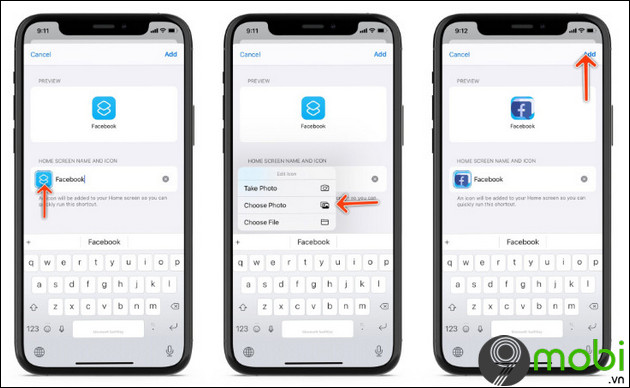
Cuối cùng quay trở lại màn hình chính, lúc này trên màn hình bạn sẽ thấy có biểu tượng ứng dụng mới. Thực hiện các bước tương tự để tạo, tùy chỉnh icon ứng dụng trên iOS 14.
- Xem thêm: Cách sử dụng tính năng Picture-in-Picture (PiP) trên iOS 14
Một số lưu ý:
- Các bước để tùy chỉnh, thay đổi biểu tượng ứng dụng trên iOS 14 sẽ hơi mất nhiều thời gian vì phải thực hiện theo cách thủ công.
- Người dùng không thể thêm, di chuyển các biểu tượng ứng dụng trên màn hình chính mà chỉ có thể tạo shortcut / bookmark bằng hình ảnh.
https://9mobi.vn/cach-thay-doi-icon-ung-dung-ios-14-theo-y-muon-27506n.aspx
Trên đây là các bước để tùy chỉnh, thay đổi icon ứng dụng iOS 14 theo ý muốn. Hy vọng thủ thuật nhỏ mà 9mobi.vn giới thiệu trên đây sẽ hữu ích với bạn.